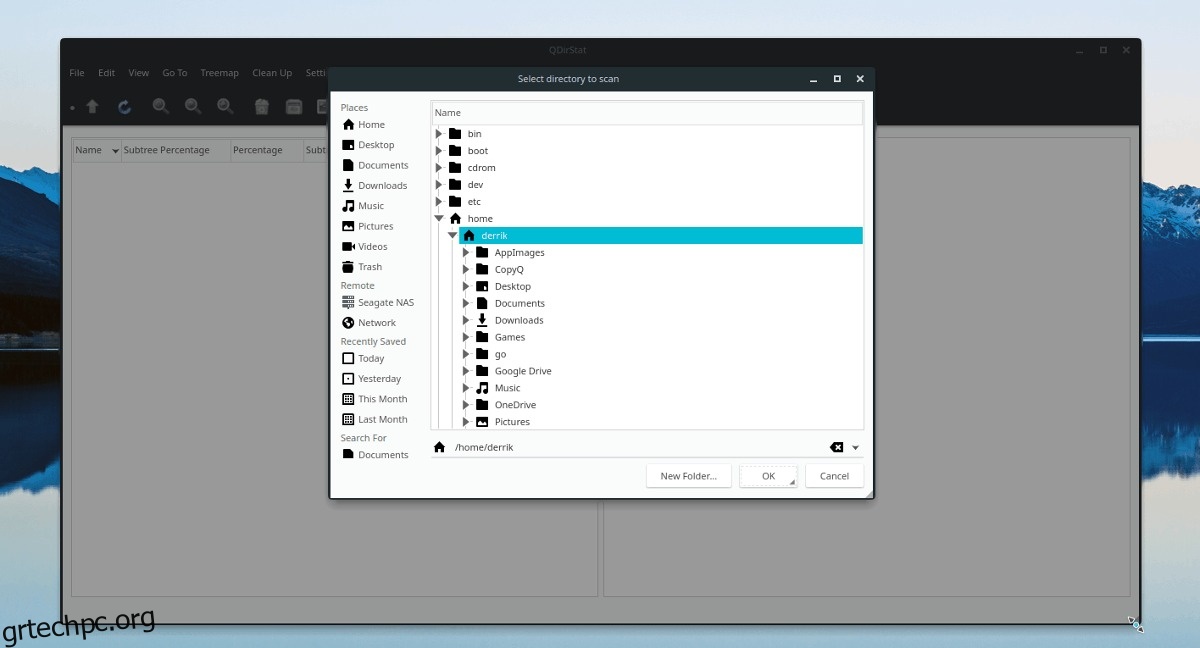Με το πόσο μεγάλα δεδομένα μπορεί να είναι σήμερα, οι σκληροί δίσκοι μπορούν να γεμίσουν γρήγορα. Για αυτόν τον λόγο, είναι καλή ιδέα να εγκαταστήσετε ένα εργαλείο που σας επιτρέπει να αναλύετε τη χρήση του σκληρού δίσκου για να σας βοηθά να παρακολουθείτε μεγάλα αρχεία και να τα διαγράφετε εάν χρειάζεται.
SPOILER ALERT: Κάντε κύλιση προς τα κάτω και παρακολουθήστε το εκπαιδευτικό βίντεο στο τέλος αυτού του άρθρου.
Πίνακας περιεχομένων
Εγκαταστήστε το Qdirstat
Στο Linux, ένα από τα καλύτερα εργαλεία ανάλυσης σκληρού δίσκου που μπορούν να εγκαταστήσουν οι χρήστες είναι το Qdirstat. Βασίζεται σε Qt, ανοιχτού κώδικα και κάνει εξαιρετική δουλειά στον γρήγορο προσδιορισμό της θέσης μεγάλων αρχείων και φακέλων στον υπολογιστή σας Linux.
Ubuntu
sudo apt install qdirstat
Debian
sudo apt-get install qdirstat
Arch Linux
Οι θαυμαστές του Arch μπορούν να εγκαταστήσουν το Qdirstat μέσω του AUR εάν θέλουν να το χρησιμοποιήσουν, καθώς οι προγραμματιστές δεν το υποστηρίζουν επίσημα.
Για να εγκαταστήσετε το Qdirstat στο Arch Linux, ανοίξτε ένα παράθυρο τερματικού και χρησιμοποιήστε το εργαλείο Pacman για να εγκαταστήσετε τόσο το Git όσο και το Base-devel. Αυτά τα δύο πακέτα είναι κρίσιμα και η δημιουργία του λογισμικού είναι αδύνατη χωρίς αυτά.
sudo pacman -S git base-devel
Τώρα που τόσο το Git όσο και το Base-devel βρίσκονται στον υπολογιστή σας Linux, ήρθε η ώρα να κάνετε λήψη της πιο πρόσφατης έκδοσης των αρχείων έκδοσης Qdirstat AUR. Η αρπαγή των αρχείων κατασκευής για το Qdirstat γίνεται με την εντολή git clone.
git clone https://aur.archlinux.org/qdirstat.git
CD στο φάκελο κωδικών.
cd qdirstat
Στον φάκελο κώδικα, εκτελέστε την εντολή makepkg. Η εκτέλεση του makepkg εδώ θα δημιουργήσει ένα πακέτο Arch με δυνατότητα εγκατάστασης για το Qdirstat. Λάβετε υπόψη ότι όταν εκτελείτε αυτήν την εντολή, η έκδοση ενδέχεται να αποτύχει εάν δεν μπορεί να εγκαταστήσει όλες τις εξαρτήσεις Qdirstat.
makepkg -si
Μαλακό καπέλλο
sudo dnf install qdirstat -y
OpenSUSE
sudo zypper install qdirstat
Γενικό Linux
Ο πηγαίος κώδικας είναι διαθέσιμος για το Qdirstat εάν χρησιμοποιείτε διανομή Linux που δεν έχει εύκολο τρόπο εγκατάστασης. Ανοίξτε ένα παράθυρο τερματικού και ακολουθήστε το για να μάθετε πώς να μεταγλωττίσετε το Qdirstat.
Πριν από τη μεταγλώττιση του κώδικα, είναι απαραίτητο να εγκαταστήσετε όλες τις εξαρτήσεις που χρειάζεται ο κώδικας Qdirstat. Αναζητήστε αυτά τα προγράμματα χρησιμοποιώντας τον διαχειριστή πακέτων και εγκαταστήστε τα.
C++ μεταγλωττιστής
Git
Περιβάλλον χρόνου εκτέλεσης Qt 5
Αρχεία κεφαλίδας Qt 5
libz (συμπίεσης lib) χρόνος εκτέλεσης και αρχείο κεφαλίδας
Η διαδικασία δημιουργίας Qdirstat ξεκινά με την κλωνοποίηση του κώδικα με την εντολή git clone.
git clone https://github.com/shundhammer/qdirstat.git
Μετακινήστε το τερματικό σας στον φάκελο κωδικών Qdirstat με το CD.
cd qdirstat
Επικαλέστε την εντολή qmake build για να ξεκινήσει η διαδικασία μεταγλώττισης.
qmake
Αφού τελειώσει το Qmake, εκτελέστε την εντολή make. Το Make θα ολοκληρώσει τη συλλογή του Qdirstat.
make
Εγκαταστήστε το Qdirstat στον υπολογιστή σας Linux με:
sudo make install
Σάρωση καταλόγων
Για να ξεκινήσετε τη σάρωση για αρχεία και φακέλους, ανοίξτε το Qdirstat. Μόλις ανοίξει το πρόγραμμα, θα δείτε ένα παράθυρο επιλογής. Το πρόγραμμα περιήγησης αρχείων παραθέτει όλους τους καταλόγους στους οποίους μπορεί να έχει πρόσβαση στο σύστημα. Κοιτάξτε μέσα από το παράθυρο του προγράμματος περιήγησης αρχείων και επιλέξτε την περιοχή που θέλετε να σαρώσετε. Για τους περισσότερους χρήστες, ο ιδανικός φάκελος για να επιλέξουν είναι το “home”.
Σημείωση: είναι δυνατή η σάρωση άλλων σκληρών δίσκων, εκτός από αυτόν όπου έχει ρυθμιστεί το λειτουργικό σύστημα Linux. Για να το κάνετε αυτό, κάντε κλικ στην αριστερή πλαϊνή γραμμή στο πρόγραμμα περιήγησης αρχείων Qdirstat, εντοπίστε τον επιθυμητό σκληρό δίσκο και αποκτήστε πρόσβαση σε αυτόν. Λάβετε υπόψη ότι το Qdirstat δεν θα λειτουργήσει με μονάδες που δεν είναι τοποθετημένες.
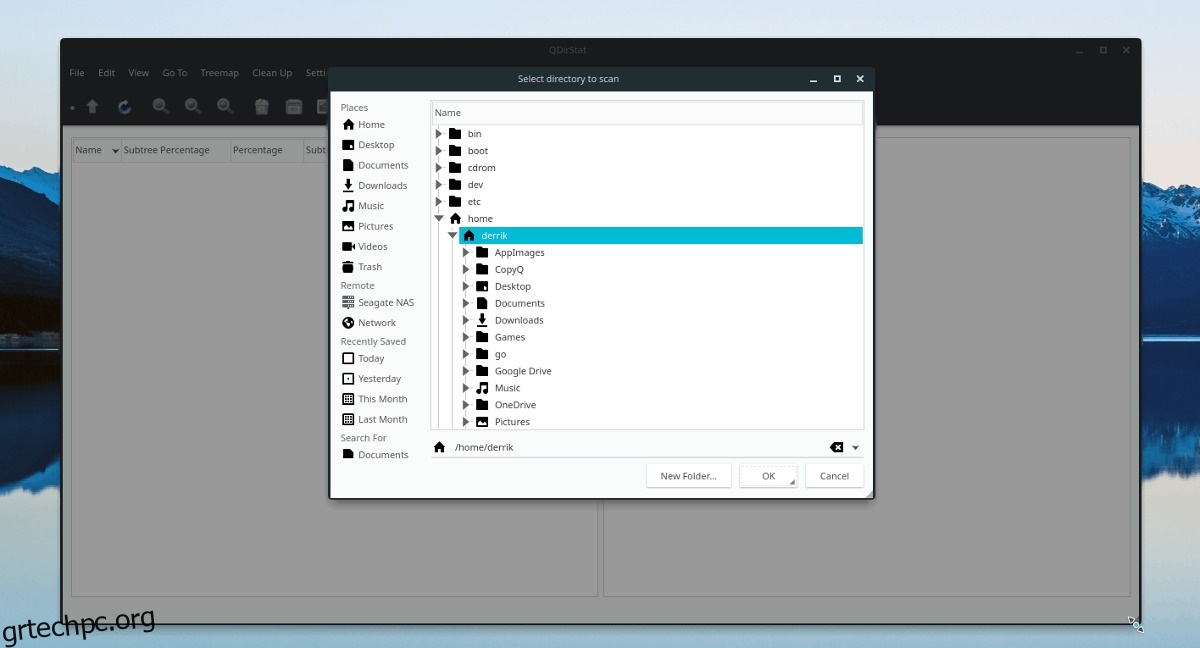
Τώρα που το Qdirstat έχει μια θέση σάρωσης για να εργαστεί, θα παρατηρήσετε ότι η αριστερή πλευρά του προγράμματος αρχίζει να συμπληρώνει μια λίστα φακέλων. Αυτοί οι φάκελοι είναι αποτελέσματα σάρωσης και το πρόγραμμα τους οργανώνει με βάση το μέγεθος τους. Κάντε κλικ στα εικονίδια με τα βέλη για να ταξινομήσετε τους φακέλους και να δείτε τα αρχεία. Όπως και οι φάκελοι, το Qdirstat ταξινομεί τα δεδομένα από το μεγαλύτερο στο μικρότερο.
Δεδομένα πλοήγησης
Όταν το εργαλείο Qdirstat σαρώνει έναν φάκελο στον υπολογιστή σας Linux, θα συμπληρώσει ένα δέντρο καταλόγου στην αριστερή πλευρά του παραθύρου. Αυτή η δομή φακέλου είναι πολύ απλή και εύκολη στην πλοήγηση. Στη δεξιά πλευρά της οθόνης, θα δείτε ένα γράφημα με διάφορα τετράγωνα σε διαφορετικά χρώματα.
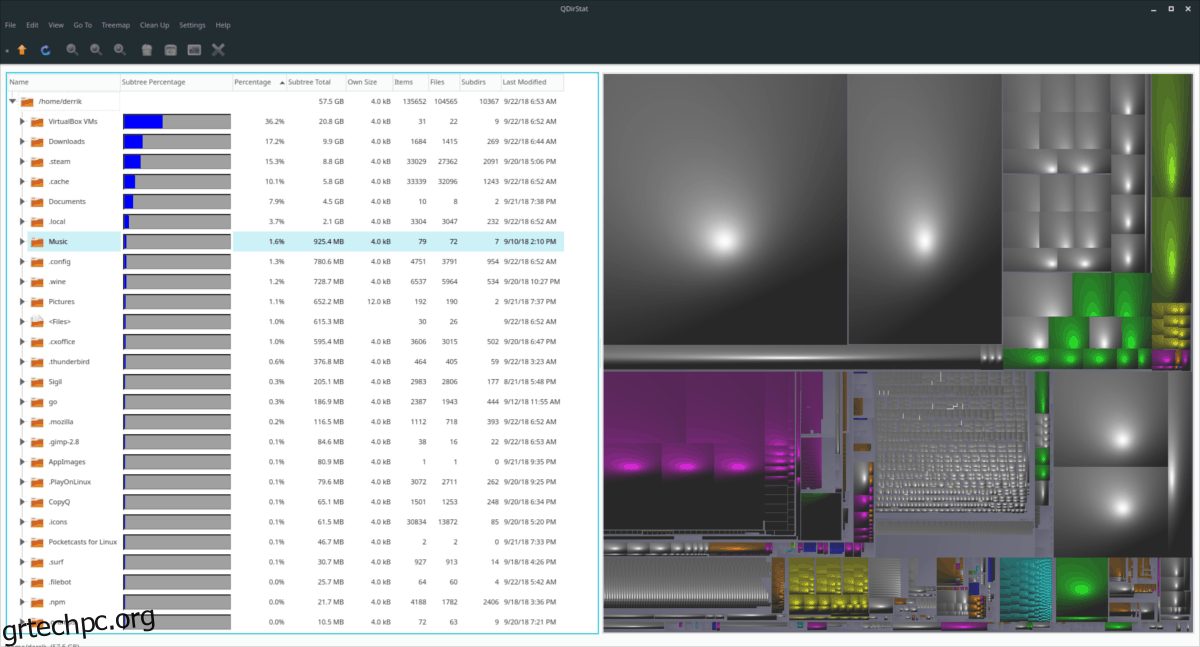
Το γράφημα δεδομένων επιτρέπει στους χρήστες να δουν μια οπτική αναπαράσταση των δεδομένων στον κατάλογο που σάρωσαν. Για να προβάλετε ένα αρχείο μέσω του οπτικού γραφήματος Qdir, κάντε κλικ σε οποιοδήποτε τετράγωνο. Επιλέγοντας ένα τετράγωνο θα εμφανιστεί αμέσως η ακριβής θέση των δεδομένων στον Δέντρο χάρτη στα αριστερά. Εναλλακτικά, μπορείτε να κάνετε δεξί κλικ σε ένα τετράγωνο δεδομένων και να κάνετε κλικ στο «αντιγραφή διεύθυνσης URL» για να δείτε τη θέση του στον υπολογιστή σας.
Διαγραφή Μεγάλων Αρχείων
Εάν θέλετε να διαγράψετε ένα αρχείο ή φάκελο στο Qdirstat, δείτε τη δομή του καταλόγου στα αριστερά (ή το γράφημα δεδομένων στα δεξιά), κάντε δεξί κλικ σε ένα αποτέλεσμα αναζήτησης και κάντε κλικ στο κουμπί “διαγραφή”. Επιλέγοντας «διαγραφή» θα αφαιρεθεί το αρχείο από τον υπολογιστή σας Linux αμέσως, οπότε να είστε προσεκτικοί! Μην χρησιμοποιείτε τη δυνατότητα διαγραφής αν δεν είστε σίγουροι!
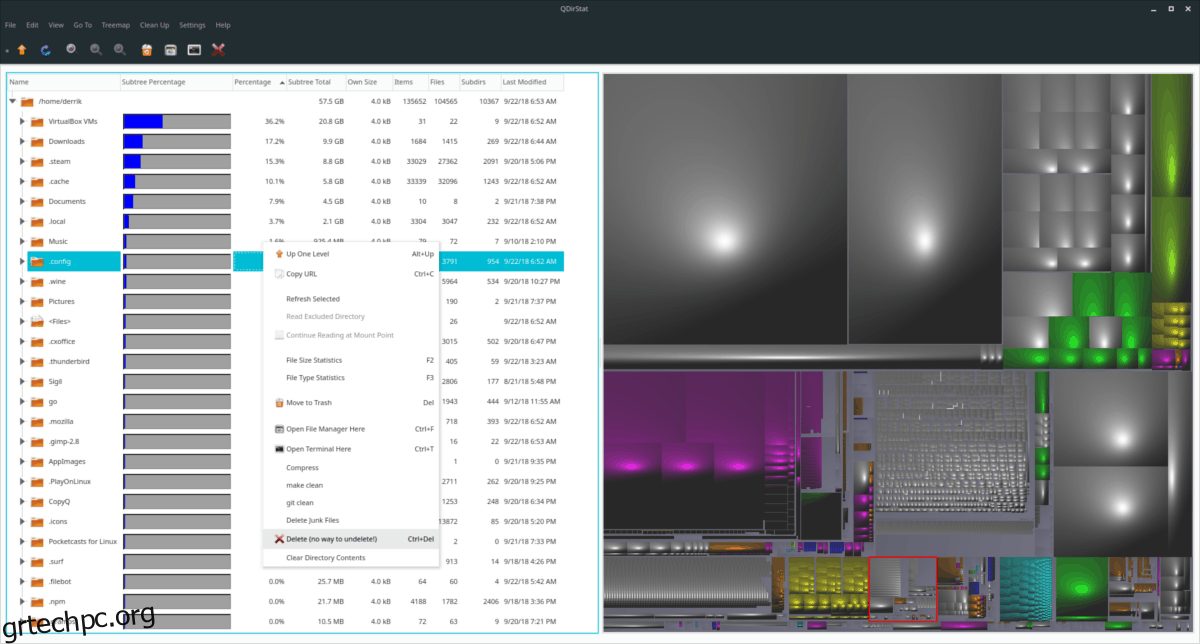
Εκτός από τη διαγραφή αρχείων, το Qdirstat διαθέτει επίσης μια λειτουργία “μετακίνηση στον κάδο απορριμμάτων”. Για να το χρησιμοποιήσετε, ανατρέξτε στη δομή του φακέλου ή στο γράφημα δεδομένων, βρείτε ένα αποτέλεσμα αναζήτησης και κάντε δεξί κλικ πάνω του. Στο μενού με το δεξί κλικ, επιλέξτε “μετακίνηση στον κάδο απορριμμάτων”.